Používání MariaDB pouze z příkazového rozhraní může být komplikované. Proto vznikli grafičtí klienti, kteří s touto prací pomáhají. Ze všech těchto klientů je PHPMyAdmin možná nejoblíbenější. Alespoň ve vzdělávacích projektech. Takže instalace PHPMyAdmin na Ubuntu 18.04 je hlavním cílem tohoto příspěvku jako průvodce. Grafický klient pro MariaDB / MySQL je aplikace, která nám umožňuje provádět základní i pokročilé úkoly z grafického rozhraní. Tím se vyhnete nutnosti používat složité příkazy nebo terminály. PHPMyAdmin se stal populární, protože kombinuje velmi dobré grafické rozhraní s praktičností webové aplikace . To znamená, že pravděpodobně nebudete muset instalovat žádné doplňky na server.
Webový server Apache a PHP před instalací PHPMyAdmin na Ubuntu
Vzhledem k tomu, že se jedná o webovou aplikaci napsanou v PHP, jedním z prvních kroků, které je třeba udělat, je instalace webového serveru. Pro tento tutoriál použijeme Apache. Aby PHPMyAdmin běžel na serveru, musíte nainstalovat jazyk PHP spolu s některými moduly. Jedním z nezbytných modulů je ten, který umožňuje propojení PHP a MariaDB / MySQL. Pojďme tedy začít. Stejně jako PHP je webový server Apache dostupný v oficiálních repozitářích Ubuntu. Takže vše, co musíte udělat, je spustit následující příkaz v terminálu:
:~$ sudo apt install apache2 php-tcpdf php-cgi php-mysqli php-pear php-mbstring php-gettext libapache2-mod-php php-common php-phpseclib php-mysql
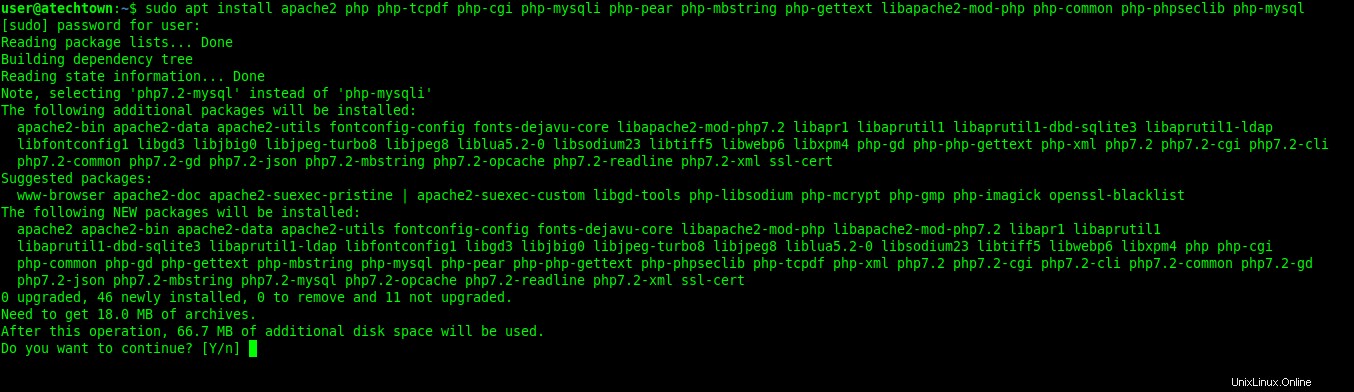
Po dokončení procesu instalace byste měli zkontrolovat, zda Apache a PHP fungují správně. Nejlepší způsob, jak toho dosáhnout, je vytvořit soubor PHP a otevřít jej v prohlížeči. Takže vytvořte soubor:
:~$ sudo nano /var/www/html/test.php
Poté přidejte nějaký PHP kód. Například phpinfo metoda je dobrá volba.
<?php phpinfo(); ?>
Uložte změny stisknutím CTRL + O a ukončete editor pomocí CTRL + X .

Otevřete webový prohlížeč a přejděte na následující adresu http://[domain]/test.php nebo pomocí IP adresy serveru http://[IP Address]/test.php Výsledkem musí být obrázek podobný tomuto:
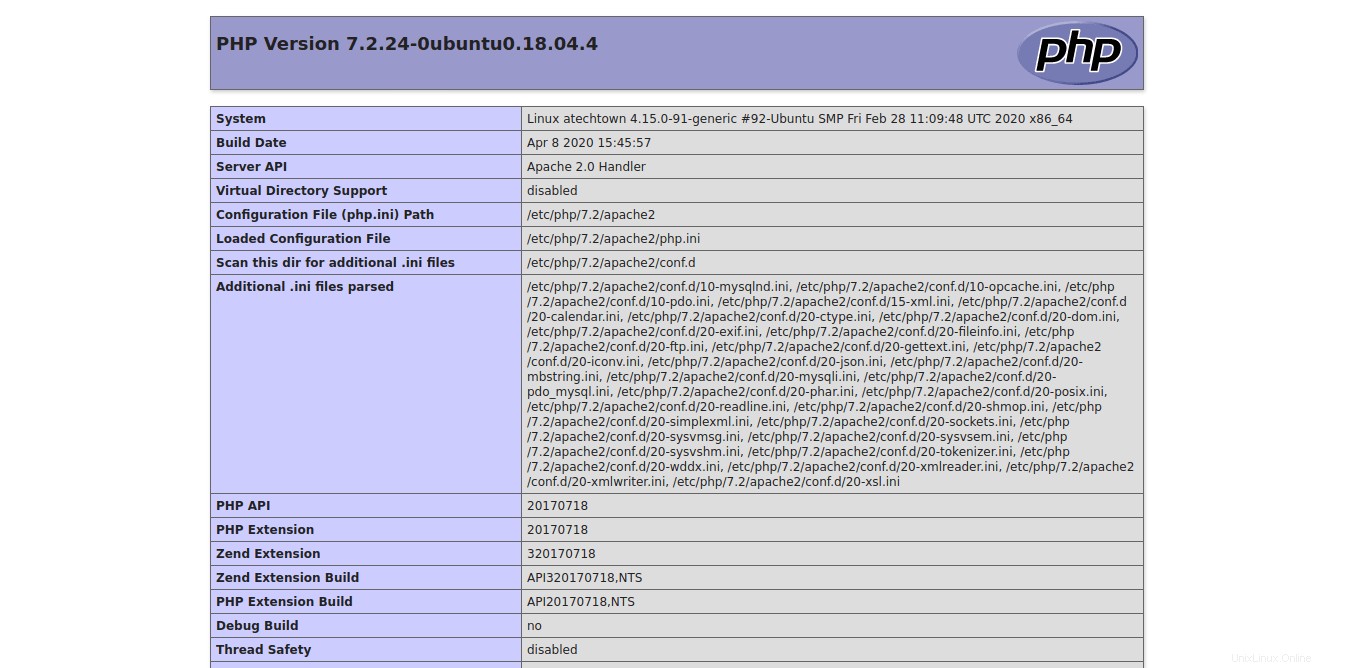
Takže pokračujme.
Nainstalujte MariaDB na Ubuntu
Takže už máte to, co je nutné pro správné spuštění PHPMyAdmin, ale chybí ještě něco důležitého:co bude řídit. Pokud tedy nemáte nainstalovanou MariaDB, musíte to udělat. Instalace MariaDB v Ubuntu je otázkou jednoho příkazu:
:~$ sudo apt install mariadb-server
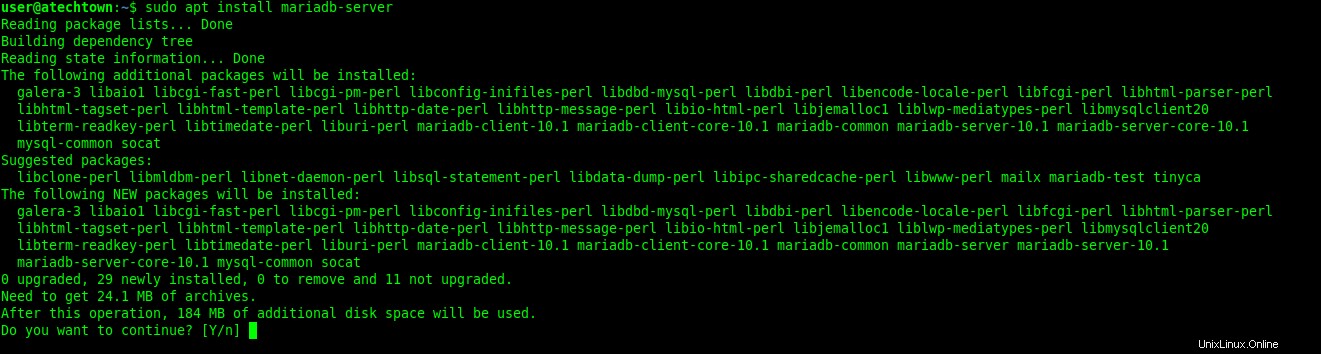
Ve výchozím nastavení instalace neobsahuje definici hesla uživatele root. Proto musí být z bezpečnostních důvodů definován. K tomuto účelu je nutné použít mysql_secure_installation skript
:~$ sudo mysql_secure_installation
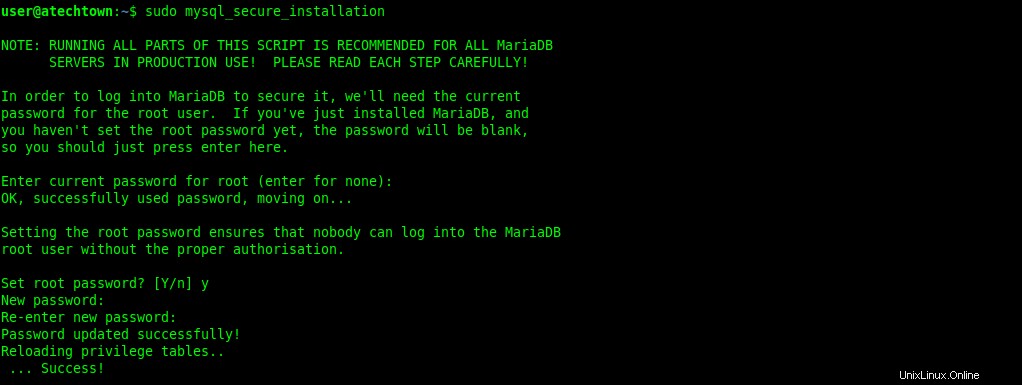
Nejprve budete požádáni o zadání hesla uživatele root. Pamatujte, že ještě neexistuje, takže stačí stisknout enter klíč. Poté můžete definovat svůj vlastní. Dále uvidíte několik konfiguračních otázek. Pokud si nepřejete žádné problémy, můžete na všechny odpovědět klávesou „y“. Ve výchozím nastavení MariaDB přiřadí ověřovací plugin uživateli root. To znamená, že s tímto uživatelem nemůžete používat PHPMyAdmin. Chcete-li to opravit, přejděte do konzoly MariaDB a upravte tento plugin.
:~$ sudo mysql -u root use mysql; update user set plugin='' where User='root'; flush privileges; exit
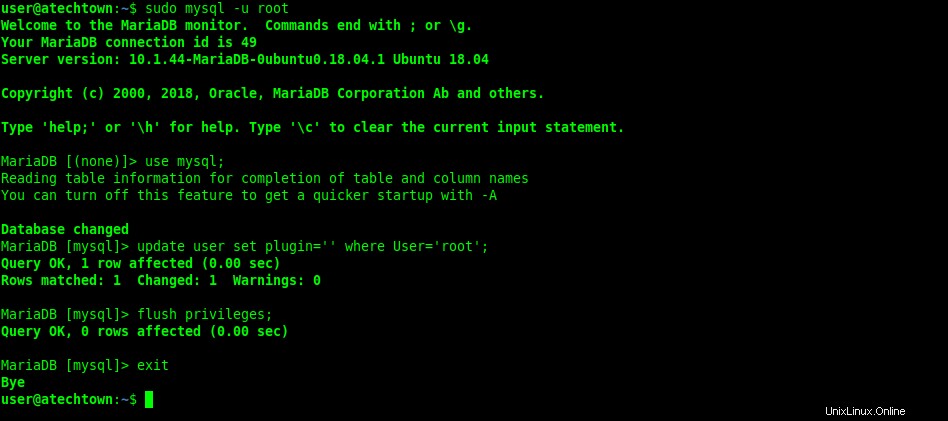
Jak jste si možná všimli, nakonec musíte obnovit uživatelská oprávnění v databázi.
Stáhněte si PHPMyAdmin na Ubuntu
Na webu PHPMyAdmin najdete sekci ke stažení. V něm můžete získat nejnovější stabilní verzi, která je zatím 5.0.2. Ke stažení z terminálu spusťte tento příkaz:
:~$ cd /tmp/ :~$ wget https://files.phpmyadmin.net/phpMyAdmin/5.0.2/phpMyAdmin-5.0.2-all-languages.tar.gz
Po dokončení stahování jej rozbalte do jiné složky, například /usr/share/
:~$ sudo tar xvzf phpMyAdmin-5.0.2-all-languages.tar.gz -C /usr/share/
Pro lepší správu složky by měla být přejmenována na jednodušší název.
:~$ sudo mv /usr/share/phpMyAdmin-5.0.2-all-languages/ /usr/share/phpmyadmin
Poté musíte vytvořit dvě konfigurační složky. První bude obsahovat dočasné soubory PHPMyAdmin. A druhý, kde budou nějaké nastavení.
:~$ sudo mkdir -p /var/lib/phpmyadmin/tmp :~$ sudo mkdir /etc/phpmyadmin/
Nyní změňte oprávnění dočasné složky, aby ji Apache mohl bez problémů používat.
:~$ sudo chown -R www-data:www-data /var/lib/phpmyadmin
Dále zkopírujte výchozí konfiguraci PHPM a Admin a převeďte ji do povolené konfigurace.
:~$ sudo cp /usr/share/phpmyadmin/config.sample.inc.php /usr/share/phpmyadmin/config.inc.php

Konfigurace PHPMyAdmin na Ubuntu
V hlavním konfiguračním souboru PHPMyAdmin je třeba udělat dvě věci. První je definovat tajnou přístupovou frázi. To musí být co nejsilnější a měli byste to udržet. Protože se jedná o tutoriál, vybrali jsme ne tak silný. Otevřete tedy soubor:
:~$ sudo nano /usr/share/phpmyadmin/config.inc.php
A najděte tento řádek:
$cfg ['blowfish_secret']
A definujte své tajné heslo:
$cfg['blowfish_secret'] = '[email protected]';
Druhá věc, kterou musíte udělat, je určit, která složka budou dočasné soubory PHPMyAdmin. Přidejte tedy tento řádek:
$cfg['TempDir'] = '/var/lib/phpmyadmin/tmp';

Znovu uložte změny a zavřete soubor. Dále vytvořte konfigurační soubor Apache pro PHPMyAdmin. To bude obsahovat pravidla výkladu, jako je tato a další věci.
:~$ sudo nano /etc/apache2/conf-enabled/phpmyadmin.conf
A do souboru přidejte následující obsah:
Alias /phpmyadmin /usr/share/phpmyadmin
<Directory /usr/share/phpmyadmin>
Options SymLinksIfOwnerMatch
DirectoryIndex index.php
<IfModule mod_php5.c>
<IfModule mod_mime.c>
AddType application/x-httpd-php .php
</IfModule>
<FilesMatch ".+\.php$">
SetHandler application/x-httpd-php
</FilesMatch>
php_value include_path .
php_admin_value upload_tmp_dir /var/lib/phpmyadmin/tmp
php_admin_value open_basedir /usr/share/phpmyadmin/:/etc/phpmyadmin/:/var/lib/phpmyadmin/:/usr/share/php/php-gettext/:/usr/share/php/php-php-gettext/:/usr/share/javascript/:/usr/share/php/tcpdf/:/usr/share/doc/phpmyadmin/:/usr/share/php/phpseclib/
php_admin_value mbstring.func_overload 0
</IfModule>
<IfModule mod_php.c>
<IfModule mod_mime.c>
AddType application/x-httpd-php .php
</IfModule>
<FilesMatch ".+\.php$">
SetHandler application/x-httpd-php
</FilesMatch>
php_value include_path .
php_admin_value upload_tmp_dir /var/lib/phpmyadmin/tmp
php_admin_value open_basedir /usr/share/phpmyadmin/:/etc/phpmyadmin/:/var/lib/phpmyadmin/:/usr/share/php/php-gettext/:/usr/share/php/php-php-gettext/:/usr/share/javascript/:/usr/share/php/tcpdf/:/usr/share/doc/phpmyadmin/:/usr/share/php/phpseclib/
php_admin_value mbstring.func_overload 0
</IfModule>
</Directory>
# Authorize for setup
<Directory /usr/share/phpmyadmin/setup>
<IfModule mod_authz_core.c>
<IfModule mod_authn_file.c>
AuthType Basic
AuthName "phpMyAdmin Setup"
AuthUserFile /etc/phpmyadmin/htpasswd.setup
</IfModule>
Require valid-user
</IfModule>
</Directory>
# Disallow web access to directories that don't need it
<Directory /usr/share/phpmyadmin/templates>
Require all denied
</Directory>
<Directory /usr/share/phpmyadmin/libraries>
Require all denied
</Directory>
<Directory /usr/share/phpmyadmin/setup/lib>
Require all denied
</Directory> 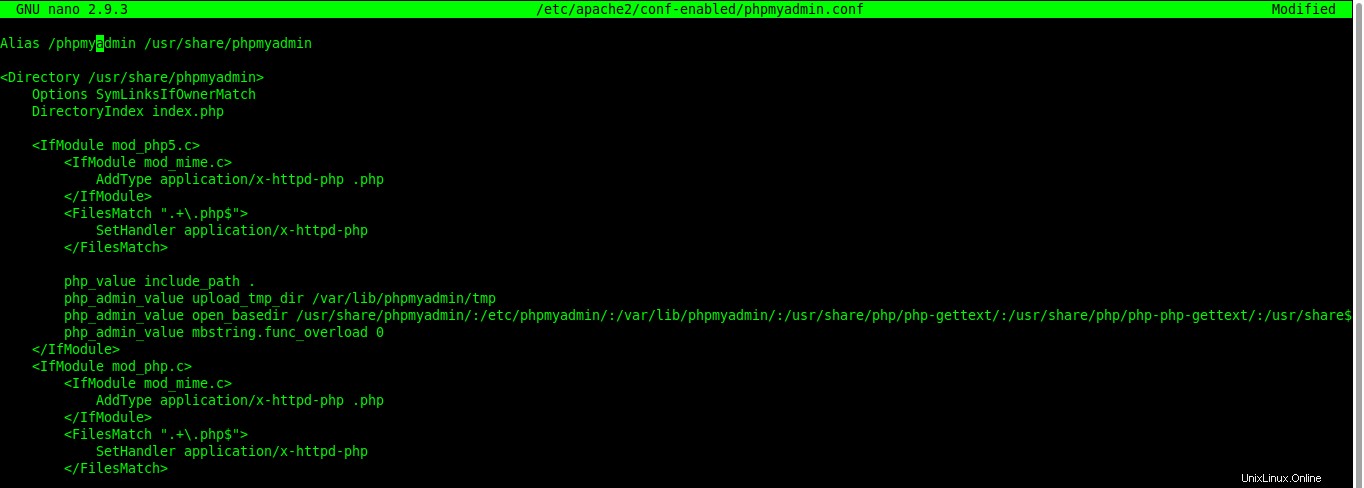
Znovu uložte změny a zavřete editor. Chcete-li použít změny, jednoduše restartujte službu Apache.
:~$ sudo systemctl restart apache2
Otestujte instalaci PHPMyAdmin
Instalaci jste již dokončili, ale pokud výsledky nejsou pozitivní, nemá cenu. Chcete-li zkontrolovat, zda je PHPMyAdmin správně nainstalován, otevřete webový prohlížeč a přejděte na http://ip-address/phpmyadmin nebo http://domain/phpmyadmin Pokud vše proběhlo v pořádku, budete muset vidět přihlašovací obrazovku.
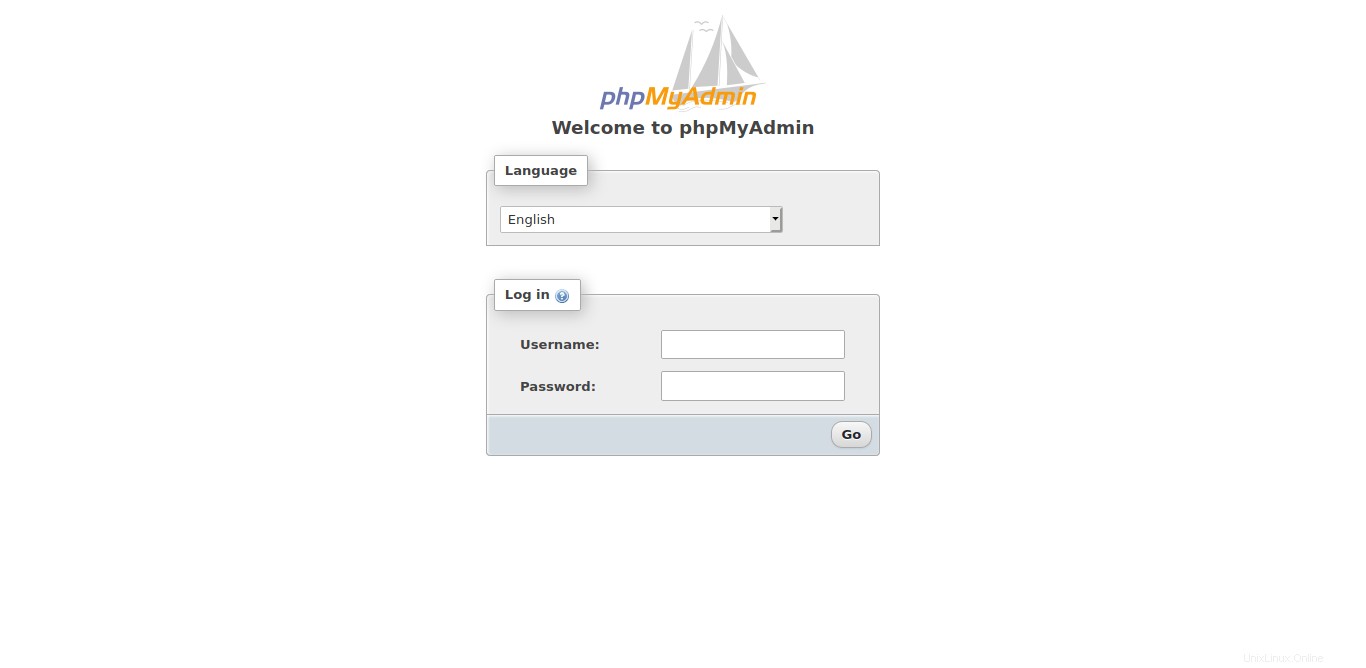
Přihlaste se pomocí svého uživatelského účtu a můžete začít používat PHPMyAdmin.
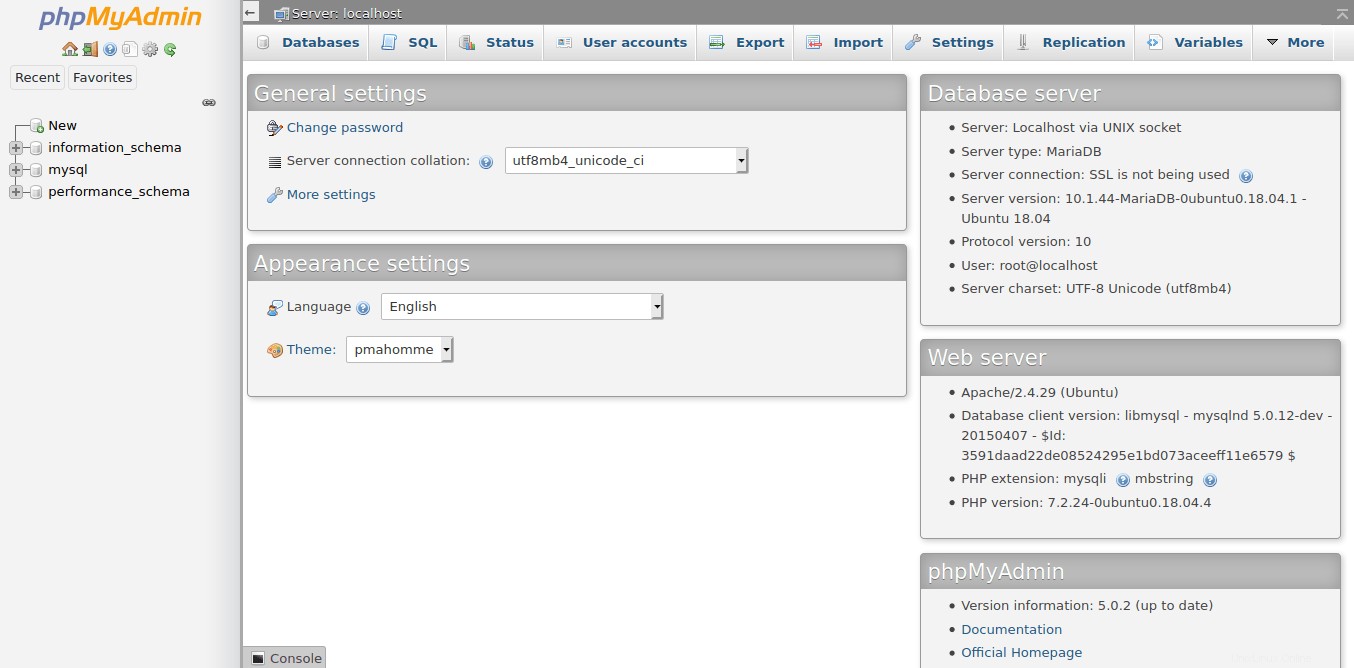
Jsme hotovi. Nyní si můžete užívat svého nového PHPMyAdmina.
Závěr
S PHPMyAdmin můžete mít velmi užitečný nástroj pro správu instance MariaDB nebo MySQL. To může být docela užitečné, pokud s ním často pracujete. Na druhou stranu se PHPMyAdmin instaluje celkem snadno a ke spuštění vyžaduje pouze funkční PHP webový server. Díky tomu je mnoho serverů připraveno na spuštění PHPMyAdmin. Chceme od vás slyšet, líbí se vám PHPMyAdmin? už jsi to použil? Věděli jste to?